Двухэтапная проверка - популярный метод повышения безопасности учетных записей путем добавления еще одного этапа проверки к процессу проверки подлинности.
Он блокирует доступ злоумышленников к учетной записи только с паролем, так как им также нужен второй код для этого после включения двухэтапной проверки.
Такие компании, как Google, Twitter или PayPal, уже используют двухфакторную аутентификацию, а Amazon последней представила эту функцию для учетных записей Amazon.
Пока мы говорим, эта функция развертывается в Соединенных Штатах, а это означает, что вам необходимо включить ее на сайте в США, чтобы использовать ее.
Впоследствии он будет работать и с региональными сайтами Amazon.
Примечание: Возможно, вам не потребуется выполнять первый шаг, чтобы включить двухэтапную проверку. Пропустите его и перейдите сразу к шагу 2 ниже, чтобы попробовать.
Осторожность: Похоже, нет возможности создавать пароли для устройств, которые не поддерживают двухэтапную аутентификацию. В настоящее время неясно, как они обрабатываются и продолжают ли они работать после включения двухэтапной аутентификации.
Первое, что вам нужно сделать, это добавить номер мобильного телефона в свою учетную запись. Лучше всего это делать на местном сайте Amazon, а не на Amazon.com, если вы не из США.
Причина этого в том, что пользователи в настоящее время сообщают, что проверочные SMS не доходят до их телефонов, когда они используют основной сайт Amazon. Хотя для некоторых это работает, но лучше использовать для этого локальный сайт, так как вы не столкнетесь с этой проблемой.
Шаг 1. Добавление номера мобильного телефона в учетную запись Amazon
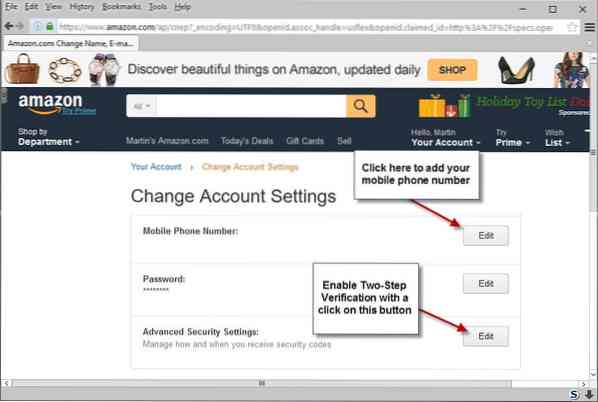
- Откройте местный веб-сайт Amazon в любом браузере, e.грамм. https: // www.амазонка.com /.
- Выберите «Ваша учетная запись» на главной странице.
- На следующей странице выберите «Изменить настройки учетной записи». Вы найдете опцию в разделе «Настройки» на странице (третья сверху).
- Войдите в свою учетную запись Amazon, если вы еще этого не сделали.
- Найдите "поле номера мобильного телефона" и выберите "добавить" или "изменить" в зависимости от того, что там отображается.
- Выберите правильный код страны и затем введите свой номер телефона.
- Нажмите "Продолжить" и дождитесь, пока на ваш телефон придет сообщение. Вы можете отправить его повторно или отредактировать номер, если допустили ошибку.
- Введите полученный код и отправьте его на веб-сайт Amazon, чтобы подтвердить номер мобильного телефона.
Шаг 2. Включение двухэтапной аутентификации
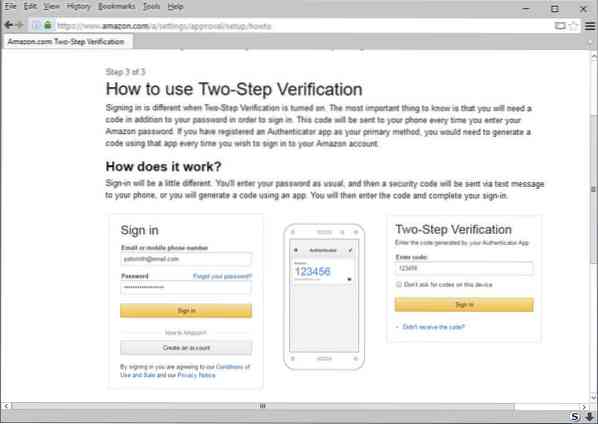
Теперь, когда вы добавили номер телефона в свою учетную запись Amazon, вы также можете включить двухэтапную аутентификацию для учетной записи.
Примечание. Коды отправляются на устройство через SMS или генерируются непосредственно на устройстве с помощью совместимого приложения-аутентификатора.
- Снова посетите страницу настроек учетной записи Amazon (как описано выше).
- Нажмите кнопку редактирования рядом с "Расширенными настройками безопасности". Откроется мастер для включения двухэтапной проверки.
- Нажмите "Начать работу" на следующей странице.
- Выберите один из двух вариантов подтверждения.
- Метод 1 требует мобильного телефона. Введите его и нажмите кнопку отправки кода, чтобы получить проверочный код по SMS. Введите этот код и нажмите кнопку подтверждения кода.
- Метод 2 требует использования приложения-аутентификатора, такого как Google Authenticator или Authy.
- Если вы выберете метод 2, вам все равно нужно будет добавить номер телефона в качестве резервного метода. Однако на этот раз вы можете выбрать между SMS или голосовым вызовом.
- Как только это будет решено, вы перейдете к завершающему этапу процесса. Amazon объясняет, как работает двухэтапная проверка.
Сам процесс аналогичен тому, как аутентификация работает на других онлайн-сайтах, поддерживающих двухэтапную аутентификацию:
- Войдите в систему, используя свой адрес электронной почты или номер телефона и пароль на первом шаге. Это работает на всех сайтах Amazon.
- Вы получили код по SMS или вам нужно открыть приложение Authenticator, чтобы увидеть текущий код.
- Введите код на втором шаге.
- При желании включите «не запрашивать коды на этом устройстве», чтобы в будущем не вводить коды на устройстве.
Наконец, нажмите "понял". "Включить двухэтапную аутентификацию", чтобы включить эту функцию для своей учетной записи Amazon.
Отключить двухэтапную аутентификацию на Amazon
Отключение двухэтапной аутентификации - это быстрый процесс.
- Снова откройте настройки учетной записи Amazon и войдите в систему, если вы еще этого не сделали.
- Нажмите кнопку редактирования рядом с "Расширенными настройками безопасности".
- Прокрутите страницу вниз и нажмите «отключить двухэтапную проверку».
- Подтвердите, что вы хотите отключить двухэтапную аутентификацию.
Примечание. После включения двухэтапной аутентификации на Amazon.com, параметры управления этой функцией также становятся доступны в настройках учетной записи на региональных сайтах Amazon.
 Phenquestions
Phenquestions


